
કમ્પ્યુટર પર વેબ બ્રાઉઝર ઇન્સ્ટોલ કરતી વખતે, દરેક ક્ષેત્રની પરિસ્થિતિ આવી શકે છે, જ્યારે તે ક્ષેત્રમાં ચેકમાર્કની નોંધ લેતું નથી ડિફ defaultલ્ટ બ્રાઉઝર તરીકે સેટ કરો. પરિણામે, બધી ખુલી કડીઓ પ્રોગ્રામમાં શરૂ કરવામાં આવશે જે મુખ્ય તરીકે સોંપાયેલ છે. ઉપરાંત, ડિફોલ્ટ વેબ બ્રાઉઝર વિન્ડોઝ theપરેટિંગ સિસ્ટમમાં પહેલાથી વ્યાખ્યાયિત થયેલ છે, ઉદાહરણ તરીકે, માઇક્રોસ .ફ્ટ એજ વિન્ડોઝ 10 માં ઇન્સ્ટોલ કરેલું છે.
પરંતુ, જો વપરાશકર્તા જુદા જુદા વેબ બ્રાઉઝરનો ઉપયોગ કરવાનું પસંદ કરે તો? તમારે પસંદ કરેલું બ્રાઉઝર ડિફ asલ્ટ રૂપે સેટ કરવું આવશ્યક છે. બાકીના લેખમાં આ કેવી રીતે કરવું તે વિગતવાર વર્ણન કરવામાં આવશે.
ડિફ defaultલ્ટ બ્રાઉઝર કેવી રીતે સેટ કરવું
તમે ઘણી રીતે બ્રાઉઝર ઇન્સ્ટોલ કરી શકો છો - વિંડોઝ સેટિંગ્સમાં અથવા બ્રાઉઝરની સેટિંગ્સમાં જ ફેરફાર કરવા. આ કેવી રીતે કરવું તે પછીથી વિન્ડોઝ 10 માંનાં ઉદાહરણ પર બતાવવામાં આવશે. જો કે, તે જ પગલાં વિન્ડોઝનાં અન્ય સંસ્કરણો પર લાગુ પડે છે.
પદ્ધતિ 1: સેટિંગ્સ એપ્લિકેશનમાં
1. તમારે મેનૂ ખોલવાની જરૂર છે પ્રારંભ કરો.
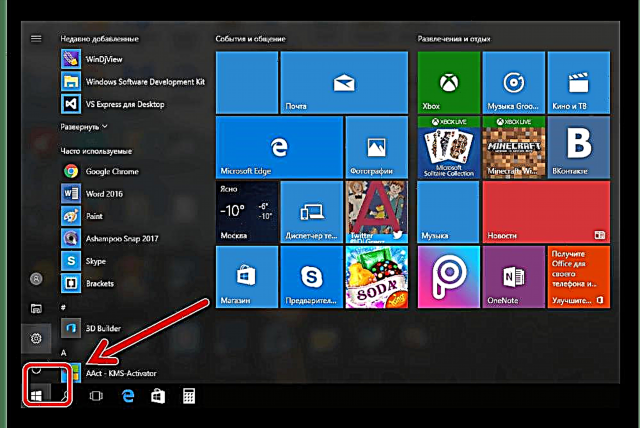
2. આગળ, ક્લિક કરો "વિકલ્પો".

3. દેખાતી વિંડોમાં, ક્લિક કરો "સિસ્ટમ".

4. જમણી પેનલમાં આપણે વિભાગ શોધીએ છીએ ડિફaultલ્ટ એપ્લિકેશન.

5. અમે કોઈ વસ્તુ શોધી રહ્યા છીએ "વેબ બ્રાઉઝર" અને માઉસ સાથે એકવાર તેના પર ક્લિક કરો. તમારે બ્રાઉઝર પસંદ કરવું જોઈએ કે જેને તમે ડિફ asલ્ટ રૂપે સેટ કરવા માંગો છો.
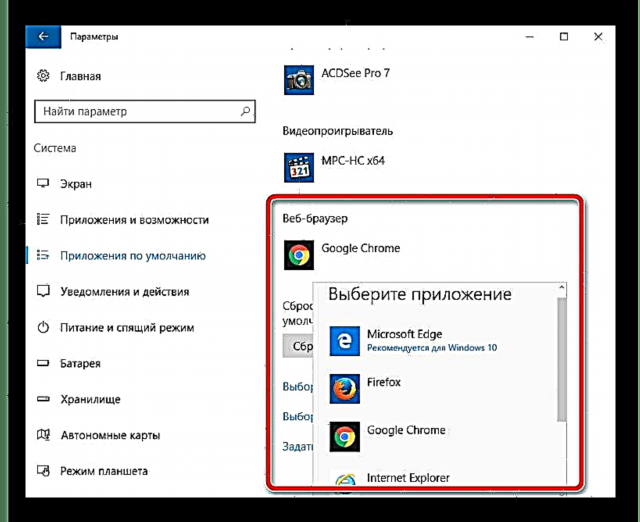
પદ્ધતિ 2: તમારી બ્રાઉઝર સેટિંગ્સમાં
ડિફ defaultલ્ટ બ્રાઉઝરને ઇન્સ્ટોલ કરવાની આ ખૂબ જ સરળ રીત છે. દરેક વેબ બ્રાઉઝરની સેટિંગ્સ તમને તેના પ્રાથમિક પસંદ કરવાની મંજૂરી આપે છે. ચાલો Google Chrome ઉદાહરણનો ઉપયોગ કરીને આ કેવી રીતે કરવું તે આકૃતિ કરીએ.
1. ખુલ્લા બ્રાઉઝરમાં, ક્લિક કરો "ટિંકચર અને નિયંત્રણો" - "સેટિંગ્સ".

2. ફકરામાં "ડિફaultલ્ટ બ્રાઉઝર" ક્લિક કરો ગૂગલ ક્રોમને મારા ડિફ defaultલ્ટ બ્રાઉઝર તરીકે સેટ કરો.

3. એક વિંડો આપમેળે ખુલી જશે. "વિકલ્પો" - ડિફaultલ્ટ એપ્લિકેશન. ફકરામાં "વેબ બ્રાઉઝર" તમારે સૌથી વધુ ગમે તે પસંદ કરવાની જરૂર છે.

પદ્ધતિ 3: નિયંત્રણ પેનલમાં
1. રાઇટ-ક્લિક કરીને પ્રારંભ કરોખુલ્લું "નિયંત્રણ પેનલ".

આ વિંડોને કીઓ દબાવીને પણ બોલાવી શકાય છે વિન + એક્સ.
2. ખુલ્લી વિંડોમાં, ક્લિક કરો "નેટવર્ક અને ઇન્ટરનેટ".

3. જમણી પેનલમાં, જુઓ "પ્રોગ્રામ્સ" - "ડિફaultલ્ટ પ્રોગ્રામ્સ".

4. હવે તમારે આઇટમ ખોલવી જોઈએ "ડિફ defaultલ્ટ પ્રોગ્રામ્સ સેટ કરો".
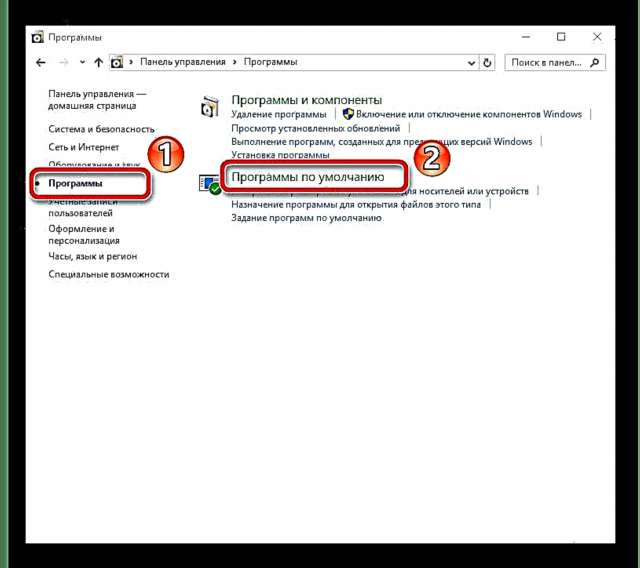
5. ડિફ defaultલ્ટ રૂપે ઇન્સ્ટોલ કરી શકાય તેવા પ્રોગ્રામ્સની સૂચિ દેખાય છે. તેમની પાસેથી તમે પૂરા પાડવામાં આવેલ કોઈપણ બ્રાઉઝરને પસંદ કરી શકો છો અને માઉસ સાથે તેના પર ક્લિક કરી શકો છો.
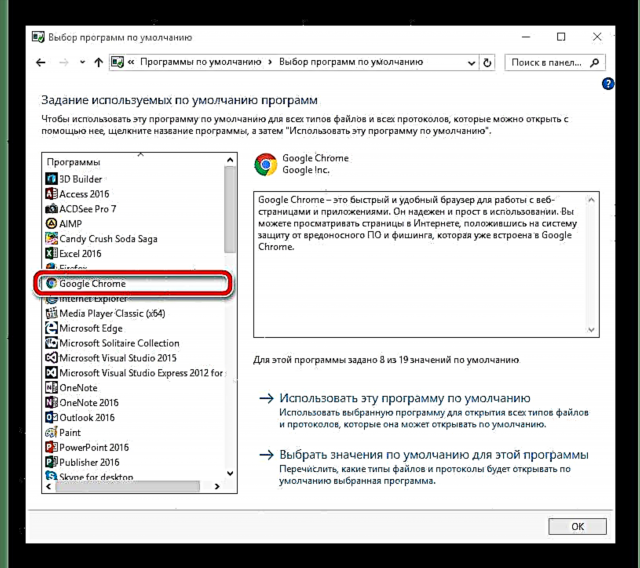
6. પ્રોગ્રામ વર્ણન હેઠળ, તેના ઉપયોગ માટેના બે વિકલ્પો દેખાશે, તમે પસંદ કરી શકો છો "ડિફ defaultલ્ટ રૂપે આ પ્રોગ્રામનો ઉપયોગ કરો".

ઉપરની એક પદ્ધતિનો ઉપયોગ કરીને, તમારે જાતે ડિફ defaultલ્ટ બ્રાઉઝર પસંદ કરવું મુશ્કેલ રહેશે નહીં.











